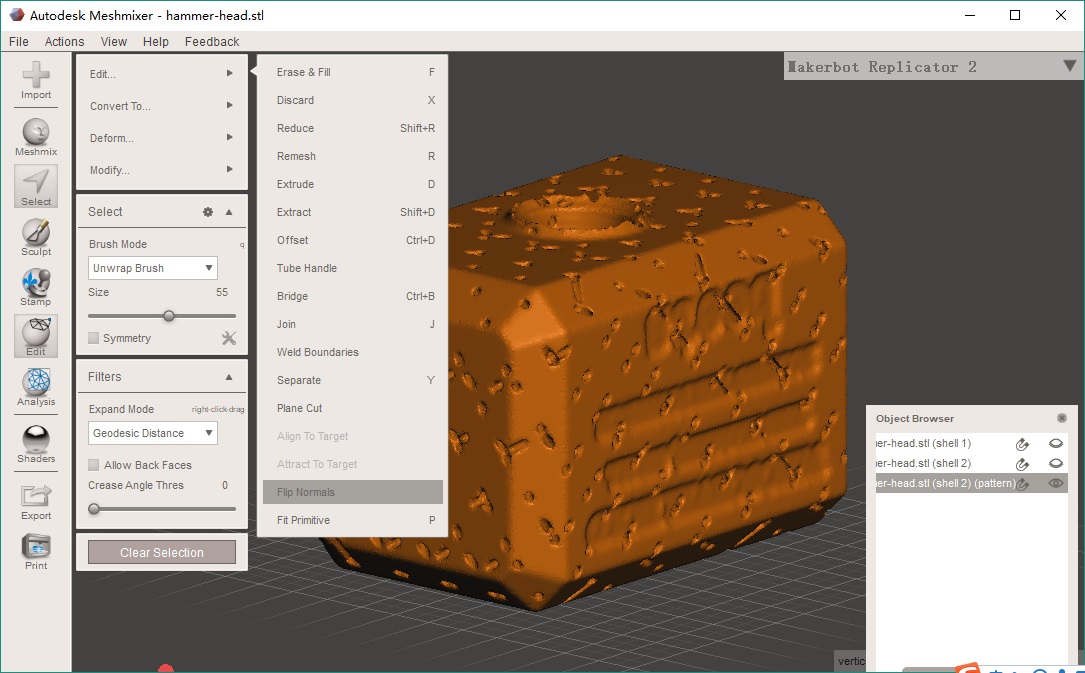最近在3D Workshop的交流活动中,一位来自汽车制造业的朋友提起怎样才能做出晶格结构的填充(Infill),而不是使用默认的切片软件直线和蜂巢式结构。之前看过很多知名的3D打印厂商做出了漂亮的晶格3D打印结构件。使用同样的材料,3D打印确能做出强度相当但轻便许多的零部件,这应该3D打印的一个重要应用。 虽然普通桌面打印机的配套软件不支持晶格结构,但我们能不能自己做出这样的结构呢?答案是可以的,只要使用Meshmixer的Make Pattern功能,就能做出属于自己的晶格结构。就用我们设计的雷神锤仔模型来做示范。 
使用Meshmixer其实是对模型的面进行直接操作,我们先来看看一个晶格结构应该哪些表面?
- 外表面
- 内表面
- 还有内部晶格的表面
分析了表面以后,我就得出两方法来制作晶格结构。 方法1,先把模型抽壳,然后分解模型,再把反向的内表面使用Meshmixer生成反向的晶格结构,再把内外表面和生成了格局结构的内表面合成。 方法2,先把模型抽壳,然后把复制一个内表面,再把新生成的内表面反向并做出晶格结构,然后依次把内外表面合成,在把内部的晶格结构和外壳合成。 虽然方法2比较直观,但考虑到方法2进行了多次分解和合成,效率肯定较低。因此,我们只选用方法1来制作,下面是图文步骤。
第一步,打开模型并抽壳
Edit -> Hollow
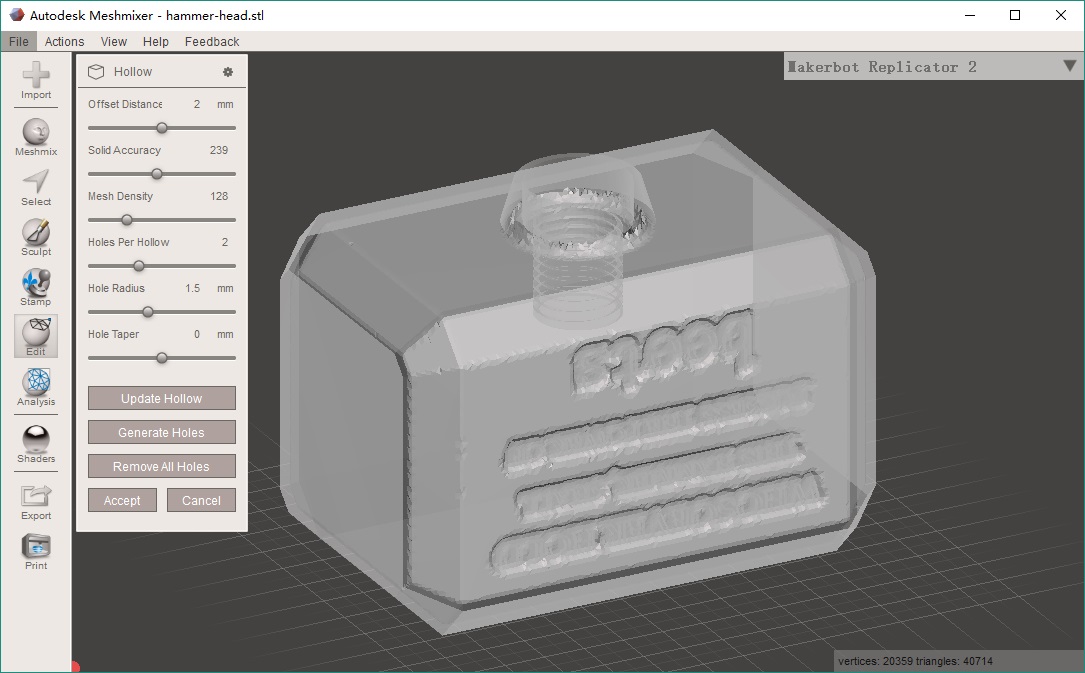
第二步,分解模型,并隐含外壳表面,
1) Edit -> Separate Shell,
2) Hide Shell 1
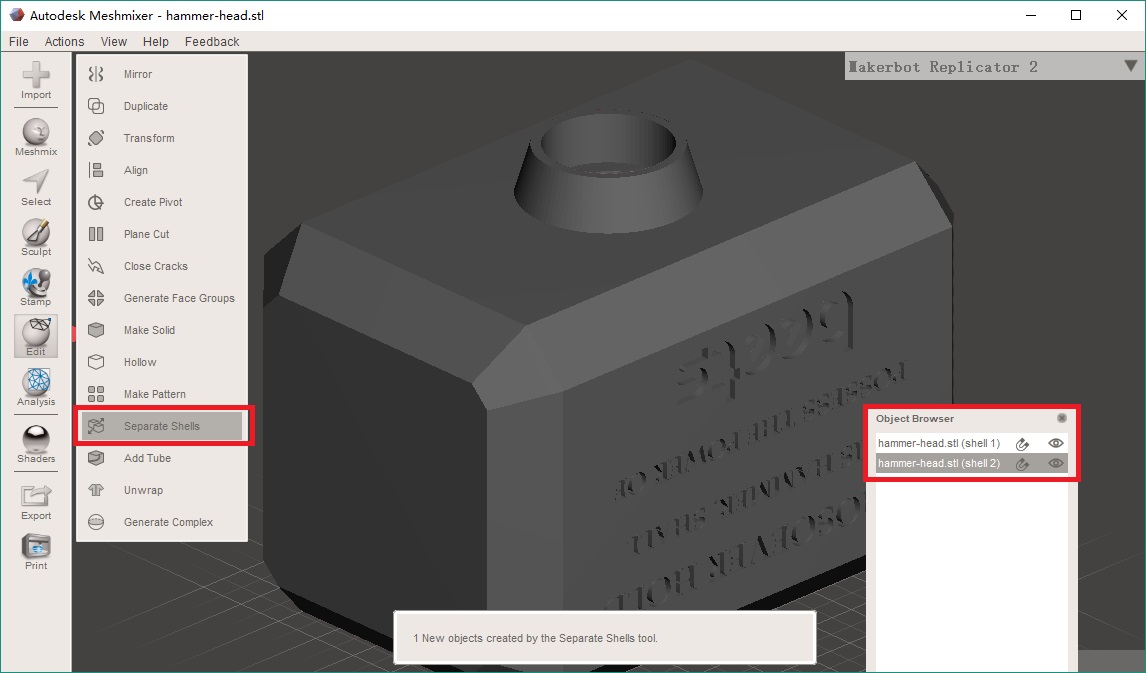
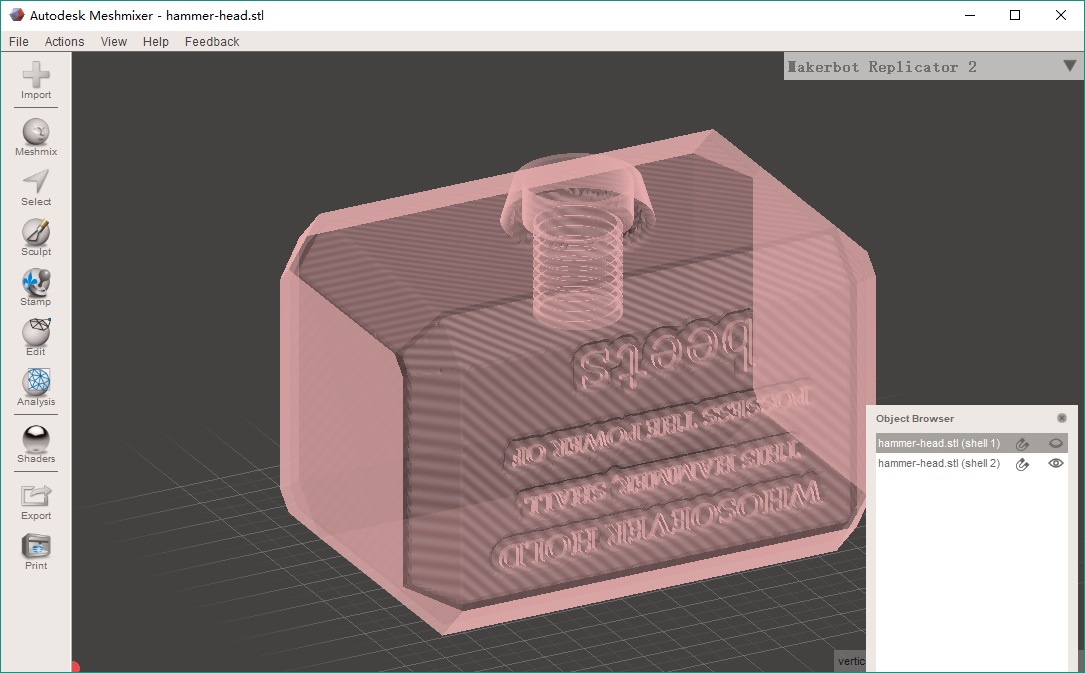
第三步,全选内表面,并把它法线翻转,
1) Select Shell 2 & Select All (Ctrl +A)
2) Edit -> Flip Normals
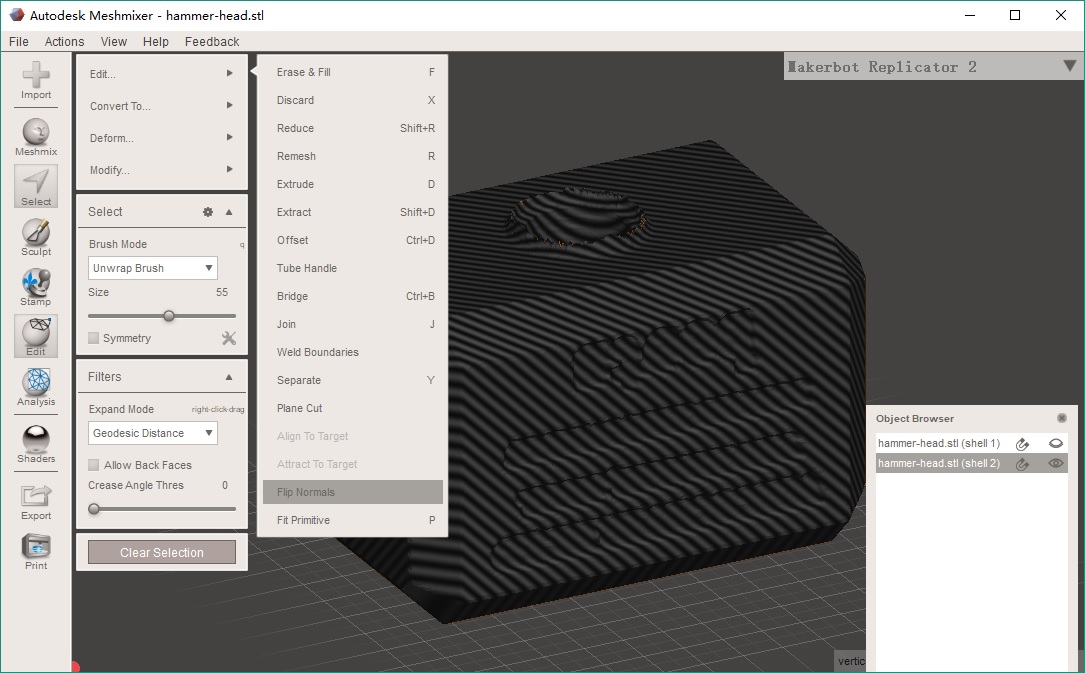

第四步,为内表面生成反向的晶格结构,
1) Edit -> Make Pattern -> Pattern Type: Lattice,
2)调整柱子间隔,因为不想太密集,Element Spacing -> 10mm,
3) 把Composition Mode改成Subtract
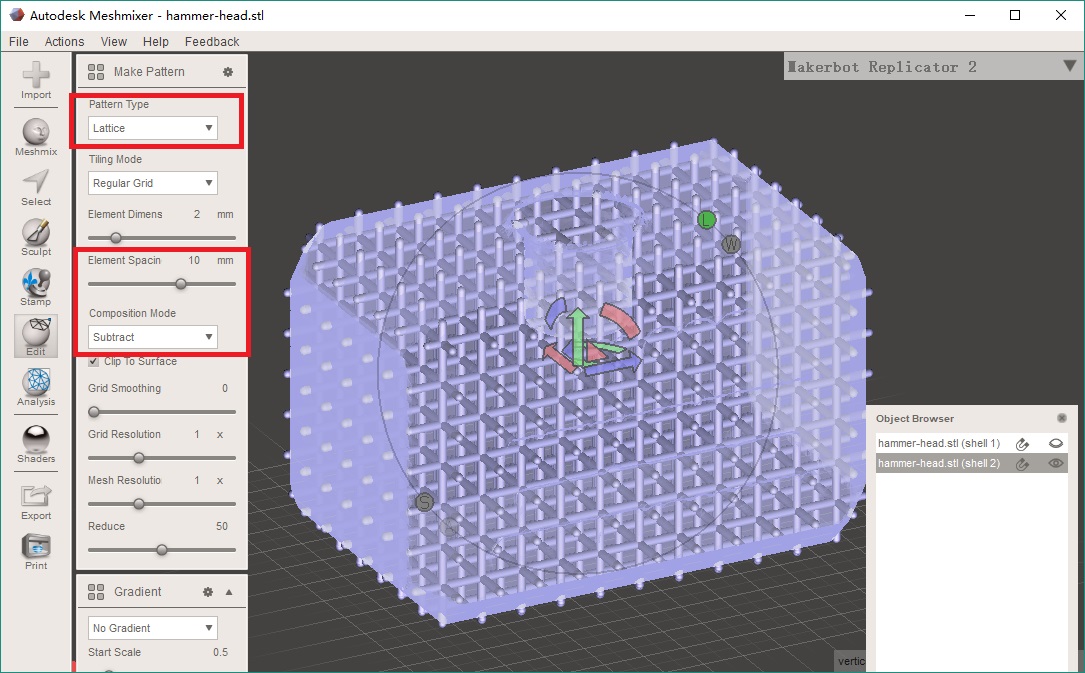
改变X和Y方向角度至45度,保证所有晶格结构都无须生成支撑来打印。

Accept后就得到一个打满孔的模型 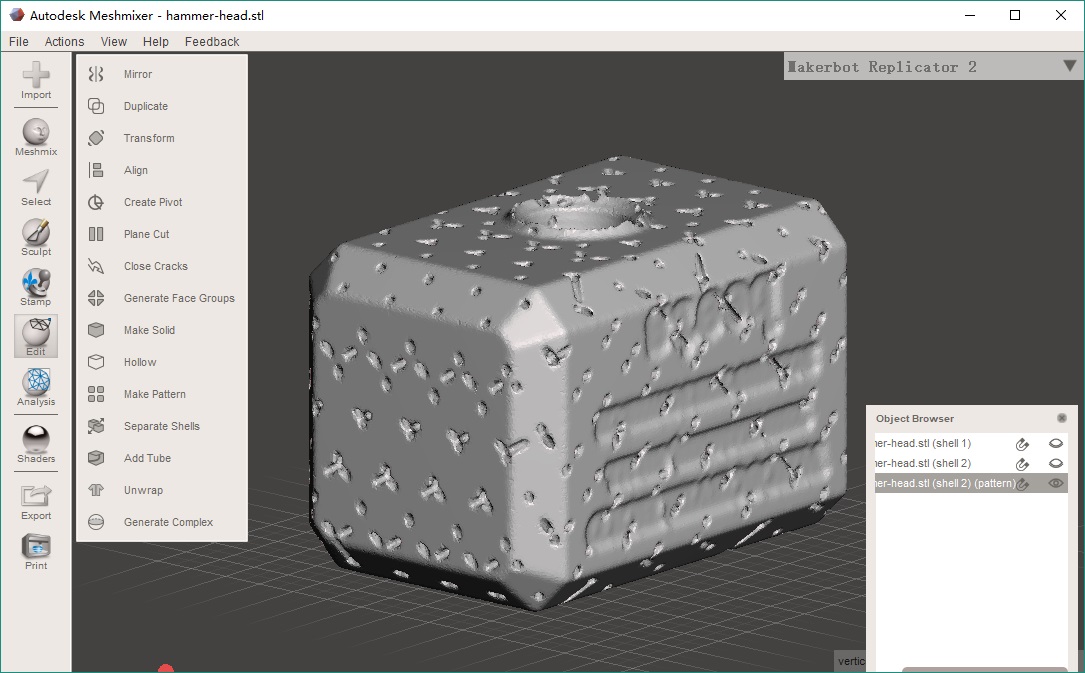
第五步,再全选内表面并把它法线翻转 
第六步,显示外壳表面,把外壳表面和带晶格结构的内表面再次合成 !Combine](https://beets3d.cn/wp-content/uploads/2018/01/Combine.jpg)
完成!我们得到带有晶格结构填充的3D模型啦,导出模型后使用ZMorph的Voxelizer切片预览的视图。
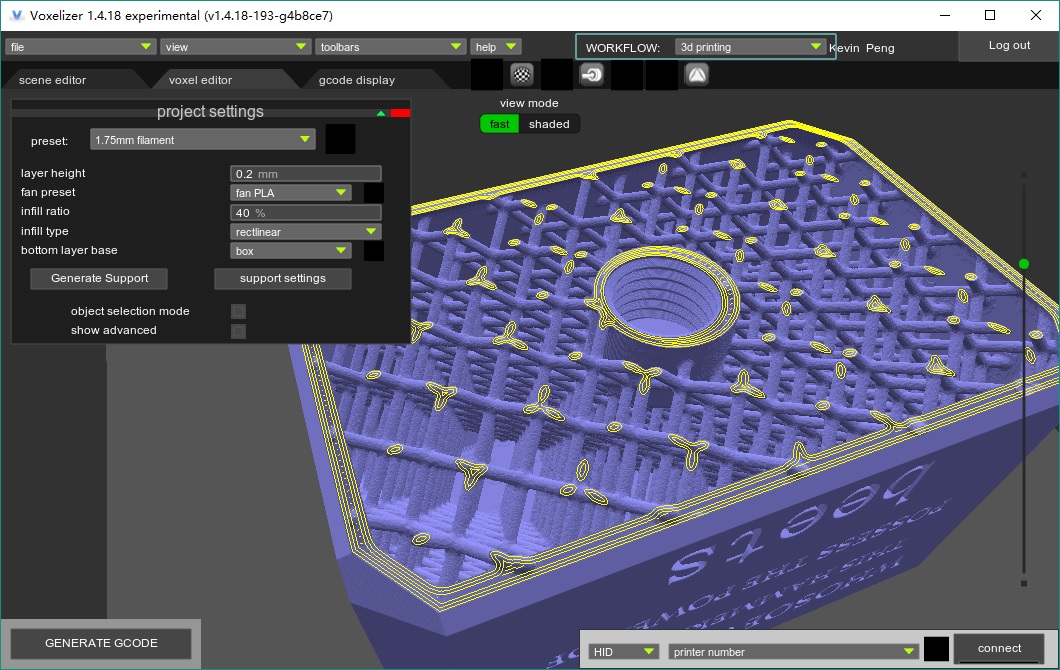
虽然做出晶格结构填充步骤有些复杂,但可以完全使用免费软件完成。如有更好的办法,欢迎和我联系,kevin@beets3d.cn。